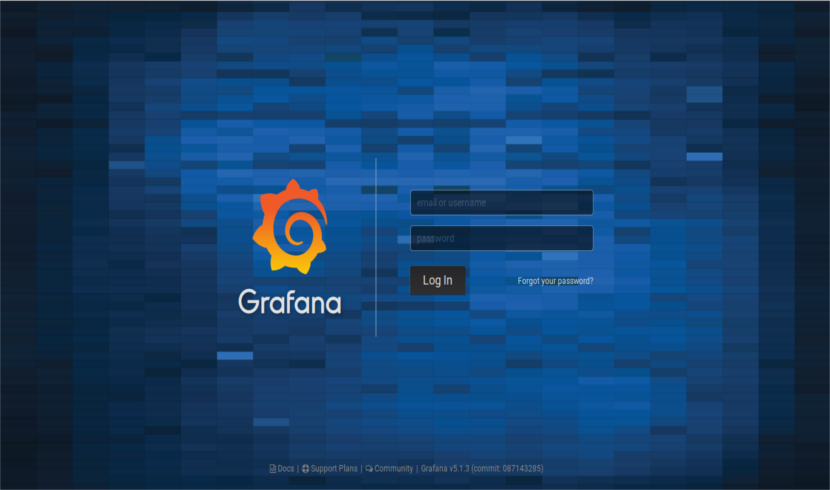
I nästa artikel ska vi ta en titt på Grafana. Det här är en programvara för analys och övervakning. Det är öppen källkod, funktionsrikt, kraftfullt, elegant och mycket utdragbart. Vi kan köra den på Gnu / Linux, Windows och MacOS. Är en programvara för dataanalys, som används på vissa välkända webbplatser som Stack Overflow, PayPal eller Uber.
Stöder 30+ källor med öppen källkod samt kommersiella databaser / datakällor inklusive MySQL, PostgreSQL, Graphite, Elasticsearch, OpenTSDB, Prometheus och InfluxDB. Med vi kommer att kunna gräva i stora volymer operativ data i realtid. Vi kommer att kunna se, konsultera, ställa in varningar och få information om dina mätvärden.
Det är viktigt att notera att Grafana tillåter skapandet av flera oberoende organisationer. Var och en med sin egen användningsmiljö (administratörer, datakällor, paneler och användare).
Allmänna egenskaper hos Grafana

- Vi kommer att ha elegant grafik för datavisualisering. Grafiken är snabb och flexibel med många alternativ.
- Ställer till vårt förfogande dynamiska och återanvändbara paneler.
- Es mycket utdragbar, vi kan använda många paneler och plugins tillgängliga i det officiella biblioteket.
- Kommer att ställa till vårt förfogande autentisering via LDAP, Google Auth, Grafana.com och Github.
- Stödjer starkt samarbete genom att aktivera datautbyte och instrumentpaneler mellan lag.
- A är tillgängligt online demo så att du kan prova Grafana innan du installerar det på din dator.
Installera Grafana på Ubuntu 18.04
Vi installerar Grafana från din officiella arkiv. Så vi kan uppdatera det med vår standardpakethanterare. Först och främst, säg det vi måste ha en curl installerad i vårt system. Därefter öppnar vi terminalen (Ctrl + Alt + T) och vi ska skriva var och en av följande rader:
echo "deb https://packagecloud.io/grafana/stable/debian/ stretch main" | sudo tee -a /etc/apt/sources.list curl https://packagecloud.io/gpg.key | sudo apt-key add - sudo apt-get update sudo apt-get install grafana
Plats för viktiga filer
Efter att ha avslutat installationen i vårt Ubuntu kommer vi att kunna hitta viktiga filer på följande platser:
- El binär fil vi hittar det i / usr / sbin / grafana-server.
- El skript Init. d kommer att hittas i /etc/init.d/grafana-server.
- Skapa standardfilen (vars miljö) i / etc / default / grafana-server.
- Installera konfigurationsfil en /etc/grafana/grafana.ini.
- Standardinställningen ställer in loggfil en /var/log/grafana/grafana.log.
- Standardinställningarna anger a sqlite3 db en /var/lib/grafana/grafana.db.
- De HTML / JS / CSS-fil och andra Grafana-filer en / usr / dela / grafana.
Starta Grafana
Därefter startar vi tjänsten. Vi kommer först att kontrollera om det fungerar och sedan aktivera det automatiskt vid starttid. Som standard körs processen som grafana-användare (skapas under installationsprocessen) Och lyssna på HTTP-port 3000.
Därefter ser vi två sätt att starta servern:
Börja via Systemd
Vi börjar med att skriva in terminalen (Ctrl + Alt + T):
systemctl daemon-reload
Vi fortsätter att starta tjänsten genom att skriva i samma terminal:
systemctl start grafana-server systemctl status grafana-server
Om någon behöver det kan du veta mer om hur man startar tjänsten på detta sätt på projektets webbplats.
Börja via init.d
service grafana-server start service grafana-server status sudo update-rc.d grafana-server defaults
Du kan få mer information om hur man startar tjänsten på detta sätt på projektets webbplats.
Login sida
När servern har startats kan vi nu öppna vår favoritwebbläsare och skriva följande URL: http://direccion-IP:3000 o http://tu-dominio.com:3000 till komma åt webbgränssnittet. Den här adressen tar oss till inloggningssidan. Här kan vi använda användaruppgifterna som användarnamn: admin y lösenord: admin.
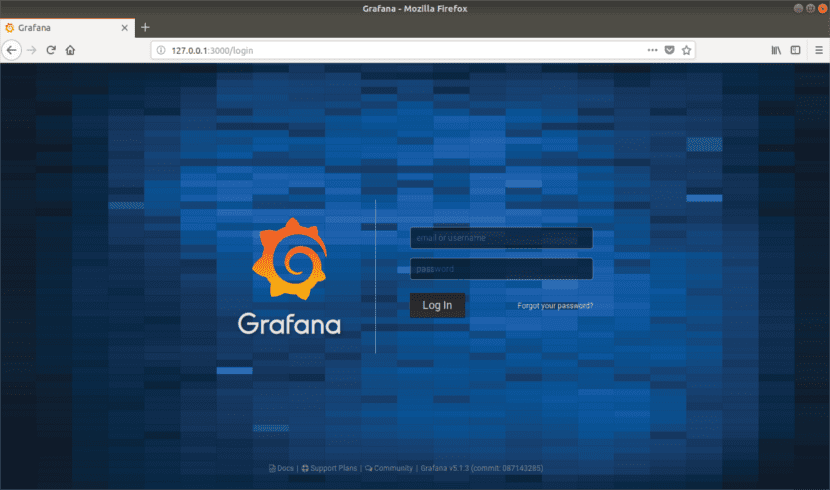
Efter inloggning kommer vi åt hempanelen, som visas på skärmdumpen nedan.
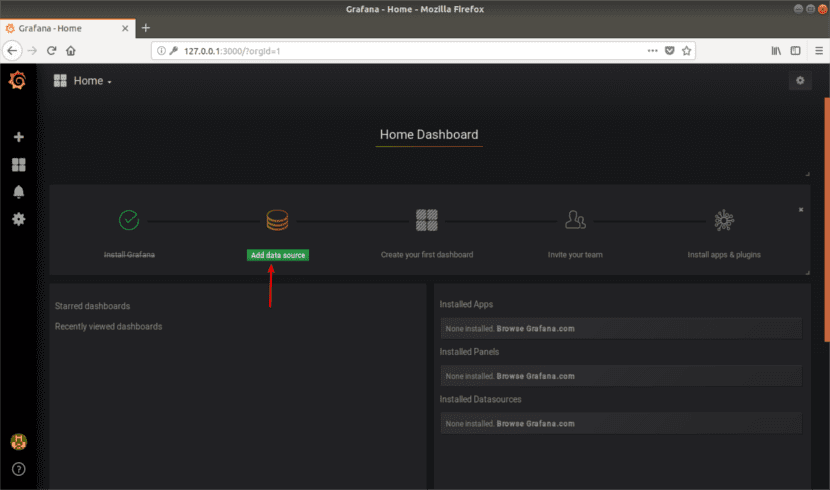
Vid denna tidpunkt måste vi lägga till en databas eller datakälla. Vi klickar på 'Lägg till datakälla'. Till exempel lägger vi till en MySQL-databas. Vi kommer att specificera namnet på datakällan, typen och anslutningsparametrarna. Sedan klickar vi på Spara och testa.

Programmet kommer att meddela oss om anslutningen till databasen lyckas, vilket visas i följande skärmdump. Om anslutningen misslyckas, kan vi konsultera dokumentation om MySQL-anslutningar att de erbjuder oss på projektwebbplatsen och utför den nödvändiga konfigurationen.

Från hempanelen klickar vi på Ny panel för att lägga till en ny. Med den kan vi visualisera mätvärdena för vår datakälla.
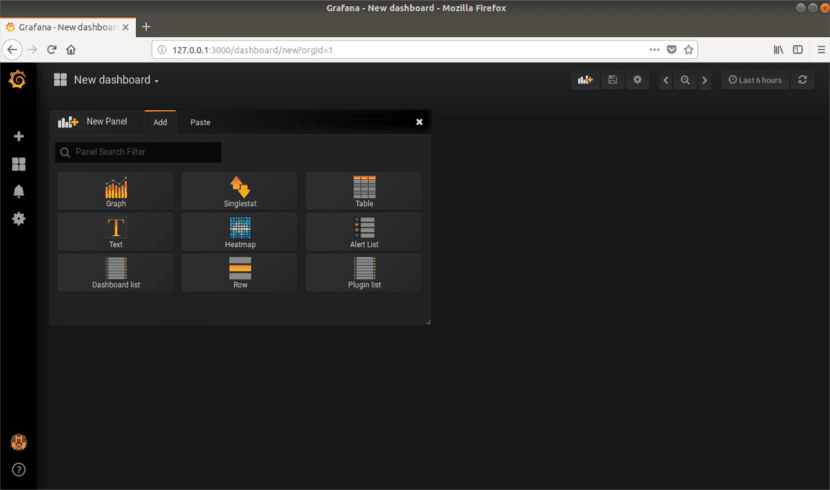
Härifrån kan vi lägga till fler datakällor, paneler, bjuda in teammedlemmar, installera applikationer och plugins för att utöka standardfunktionerna etc. För mer information kan du kontakta hemsida av projektet eller kontakta direkt officiell dokumentation.
Kort sagt, Grafana är elegant programvara för analys och övervakning realtidsdata.
»Programvara för analys och övervakning»
Vad analyserar den och vad övervakar den? Jag förstår från diagrammen att den analyserar operativsystem och nätverksbelastningsdata och övervakar operativsystemens allmänna hälsa. Men det kan vara allt annat. Kan jag analysera och övervaka aktiens status på aktiemarknaden? Det kan väl vara. Efter att ha läst artikeln skulle ingen säga ja eller nej.
Hur illa förklarar ni datavetare dig själv!
grunderna av Grafana. Du kan analysera och övervaka de data som kan lagras i de källor som Grafana har tillgång till. Efter att ha skrivit andra stycket blev det klart för mig att detta var klart. På grund av rymdbegränsningar kunde jag inte skriva alla möjligheter för detta program. Men du kan alltid kolla projektets webbplats där du hittar svaren du letar efter.
Ja, Grafana är väldigt söt och allt detta. Men som alla övervakningssystem, mer söta eller mer funktionella (jag personligen, Nagios + Cacti sedan alltid), är det viktigast inte mängden grafik per skärm, utan att veta vad du ser och hur man tolkar det enligt din driftsmiljö .